スプライトエディタ
スプライトエディタは新規スプライトを作成して最初に見るエディタです。
![]()
スプライトエディタでは以下のことをできます。
- 描く:マウスクリックやスタイラスやペン、Windows Surface でのタッチなどで描くことができます。
- ズーム:マウスホイールや、MacBook のトラックパッドや、Windows Surface でのピンチのようなジェスチャでズームをすることができます。
- マウスホイールのドラッグや、MacBook のトラックパッド、Windows Surface での2本指でのスワイプで、表示位置をスクロールできます。Shiftキーを押しながらマウスホイールを回すと横方向にだけスクロールします。
設定
スプライトエディタについては、メニューの 編集 > 環境設定 > エディター で多くのカスタマイズが可能です。
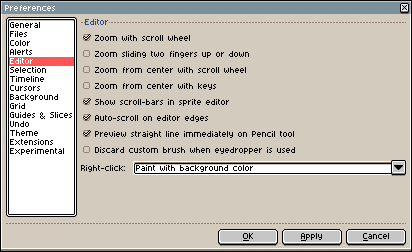
- マウスホイールでズーム:デフォルトでチェックされています。マウスホイールでズームするようになります。(チェックしない場合、縦方向へのスクロールになります。)
- 2本の指を上下にスライドさせるズーム:これは macOS でのみ有効です。有効にすると、MacBook のトラックパッドで2本指でズームできるようになります。
- マウスホイールで中心からズーム:マウスホイールでズームするときに、マウスの位置ではなく常にスプライトエディタの中央を基準にズームするようになります。
- キーで中心からズーム:1 2 3 などのキーを使ってズームするときに、マウスの位置ではなく常にスプライトエディタの中央を基準にズームするようになります。
- スプライトエディタにスクロールバーを表示する:チェックを外すとスクロールバーが消えます。
- 描画時に自動スクロール:チェックをすると、描いている(マウスボタンを押している間)途中にマウスがスプライトエディタの端に触れた際に自動でスクロールします。
- ペンツールで直線のプレビュー:ペンツールを使うときに、Shiftキーを押しながらだと前回描いた場所からの直線が引けます。このオプションにチェックをいれると、Shiftキーを押した直後に直線のプレビューが表示されます。(マウスクリックを待たずに表示します。)もしこのプレビューが邪魔になる場合にはチェックを外してください。
- スポイト使用時にカスタムブラシを破棄する:メニューの 編集 > 新規ブラシ を使用してカスタムブラシを作成し使っているときに、スポイトツール
を使用するとカスタムブラシの色を変更してしまいます。このオプションにチェックをいれると、スポイトで色を取得した時点でカスタムブラシを破棄して、取得した色の通常のブラシを自動で選択するようにします。
- 右クリックの操作:右クリックで何のアクションを実行するかをカスタマイズできます。
SEE ALSO